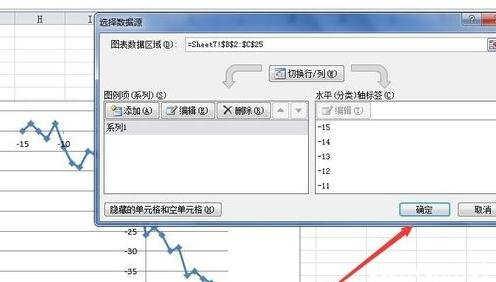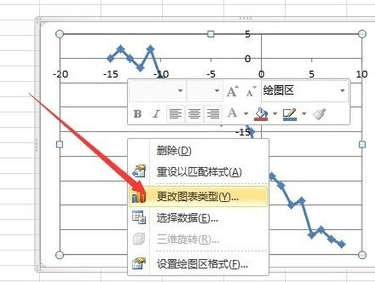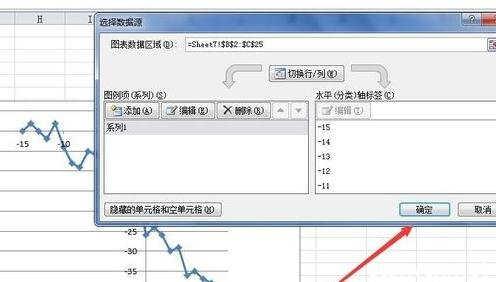在Excel中录入好数据以后可能会需要用到散点图进行数据统计的辅助,具体散点图该如何制作呢?接下来是小编为大家带来的excel2010制作散点图的教程,供大家参考。
excel2010制作散点图的教程:制作散点图步骤1:将数据点坐标在工作簿中录入,一般为点(x,y)形式,体现在Excel中可以是两列数据。附图为示例中的点。
制作散点图步骤2:在Excel2010中,选择插入带线的x,y散点图;
制作散点图步骤3:右键→选择数据,选好数据区域后,点击确定即可生成图表。
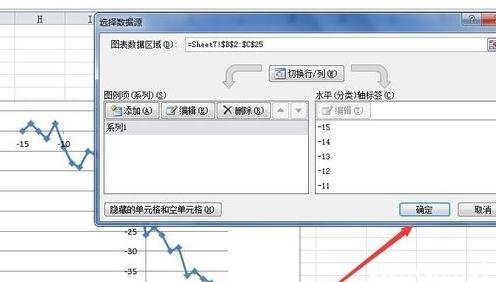
制作散点图步骤4:生成的图标为附图,由于我们习惯于坐标轴在左下方,所以此时将图标类型修改为折线图(带数据的堆积折线图)即可。
看了excel2010制作散点图的教程还看了:1.excel2013散点图的制作方法
2.如何用excel做散点图教程
3.Excel2010怎么利用数据描点画图
4.ppt2010怎么制作散点图
5.如何用Excel2010制作图表
6.excel怎么制作散点图?
7.excel2010制作气泡图的教程
 爱华网
爱华网